A múltban számos CSV-szerkesztőt látott, amelyek állítjáka módosított CSV-fájlok szerkesztése és exportálása Excel natív formátumokba - XLS és XLSX, de valójában szinte minden eszköznek hiányzik a vesszővel elválasztott értékek megfelelő konvertálása Excel támogatott formátumokba, így a felhasználónak kettő, sőt, néhány esetben, három adat is marad a sorok feloszlottak egyetlen oszlopban. Ma találkoztunk Táblázatos adatszerkesztő amely zökkenőmentesen exportálhatja vesszővel elválasztvatáblázatos adatok Excel által támogatott formátumokba. A CSV fájlformátum támogatása mellett bármilyen típusú fájlt képes kezelni, amelynek tartalmát következetesen egyetlen karakter határozza meg. A táblázatos adatszerkesztővel sorokat adhat hozzá, csak a kiválasztott adatmezőket másolhatja, beállíthatja a sorok / oszlopok magasságát az adatkészletek hossza szerint, és szűrőket alkalmazhat a mezőazonosító és a típus fölött egyenlő, tartalmú, kezdődő és végső paraméterek alapján.
Mivel ez nem korlátozza a felhasználókat csak a módosításraA CSV-fájlok segítségével táblákat hozhatnak létre az értékek vágólapra való beillesztésével vagy az adatkészletek kézi beírásával. Sok más CSV-fájlkezelő segédprogrammal ellentétben ez lehetővé teszi az adatok gyors nyomtatását. Ezenkívül testreszabhatja a beillesztett tábla felhasználói felületét és adattípus-méretét, színét és betűkészlet-családját.
A kezdéshez kattintson a Megnyitás elemre, és adja meg a fájltszerkeszteni szeretné. A fő eszköztáron lehetősége van új sor beszúrására a végére és az aktuális helyre, beállíthatja a sor / oszlop szélességét és magasságát, nagyíthatja / kicsinyítheti, és végül exportálhatja az adatokat az Excelbe.

Ha egy nagyméretű CSV-fájlt importált, akkor a Szűrő menüből különféle szűrőket alkalmazhat a mező azonosítójára és adattípusára a fájl egy adott részének megtekintéséhez és szerkesztéséhez.
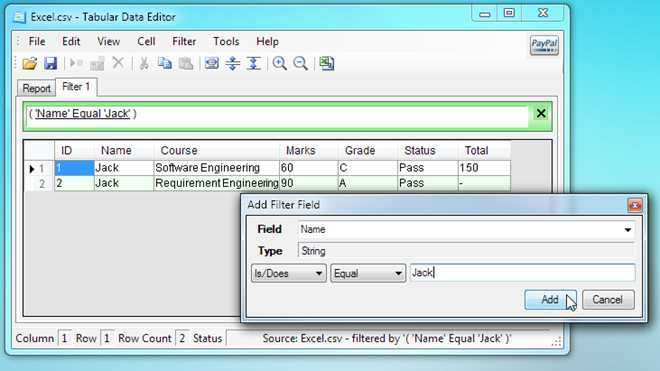
A CSV-fájl szerkesztése után kattintson az Excel gombra az adatkészletek Excel XLSX formátumban történő exportálásához. Azonnal megnyitja az Excel munkalapot, lehetővé téve a sorok és oszlopok beállítását az adatértékekkel együtt.
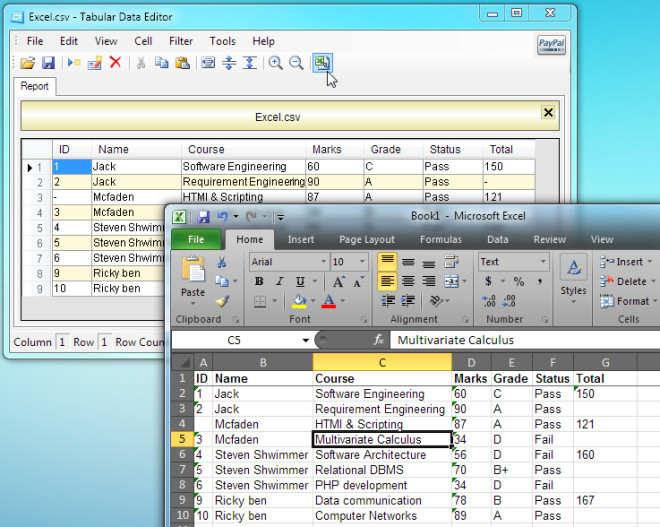
Windows XP, Windows Vista és Windows 7 rendszereken működik.
Töltse le a táblázatos adatok szerkesztőjét













Hozzászólások